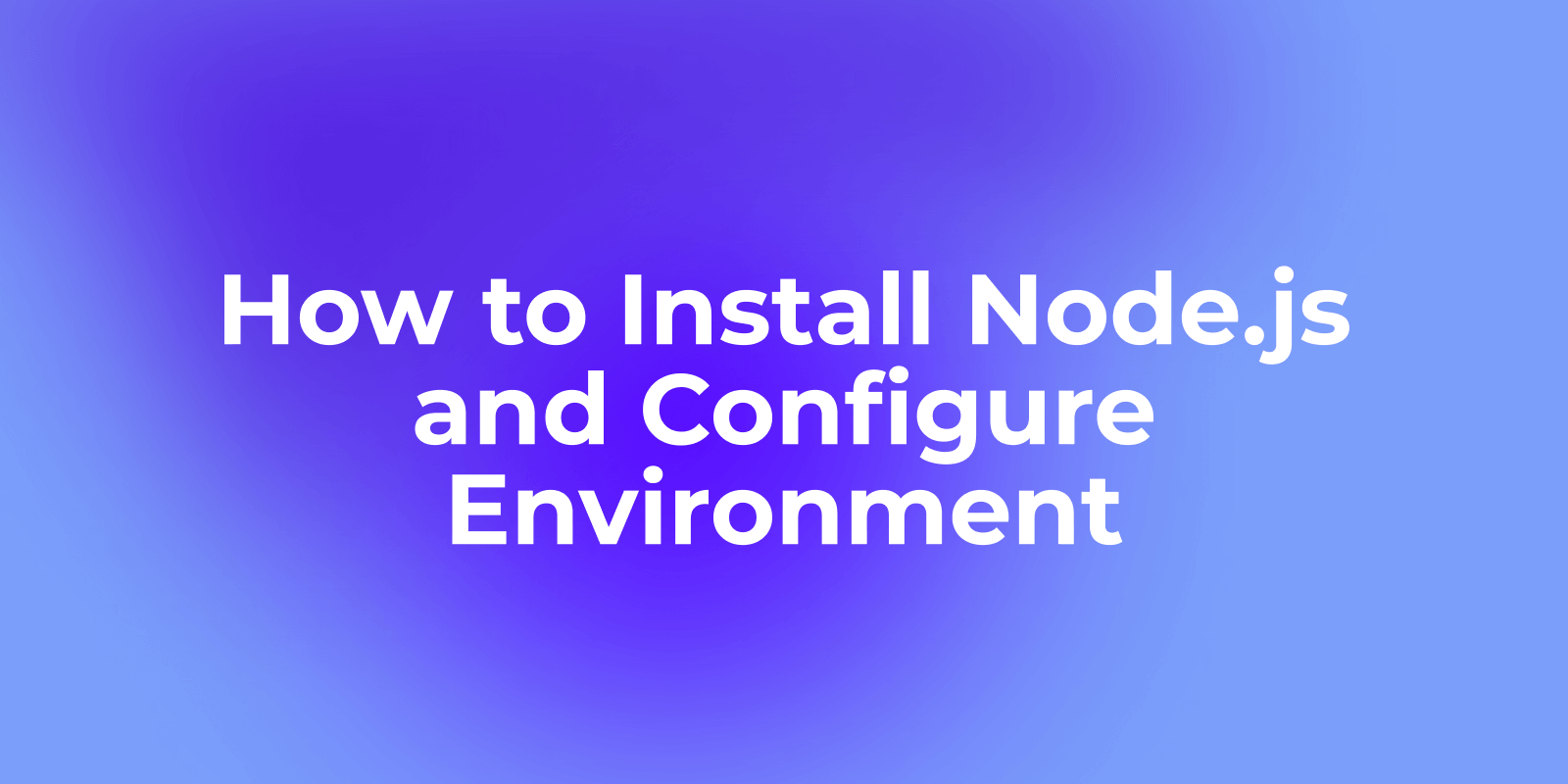Was ist Node.js?
Node.js ist eine Open-Source-, plattformübergreifende Javascript-Laufzeitumgebung, die auf der Chrome V8-Engine basiert. Sie ermöglicht es Entwicklern, Javascript zu verwenden, um hochleistungsfähige und erweiterbare Webanwendungen zu erstellen, die Javascript serverseitig ausführen können, nicht nur auf der Browserseite.
Der Node.js-Paketmanager npm ist das weltweit größte Open-Source-Bibliotheks-Ökosystem. Front-End-Entwicklung und Back-End-Entwicklung können mit Node.js erreicht werden, das Funktionen wie ereignisgesteuerte und nicht-blockierende IO-Modelle bietet.
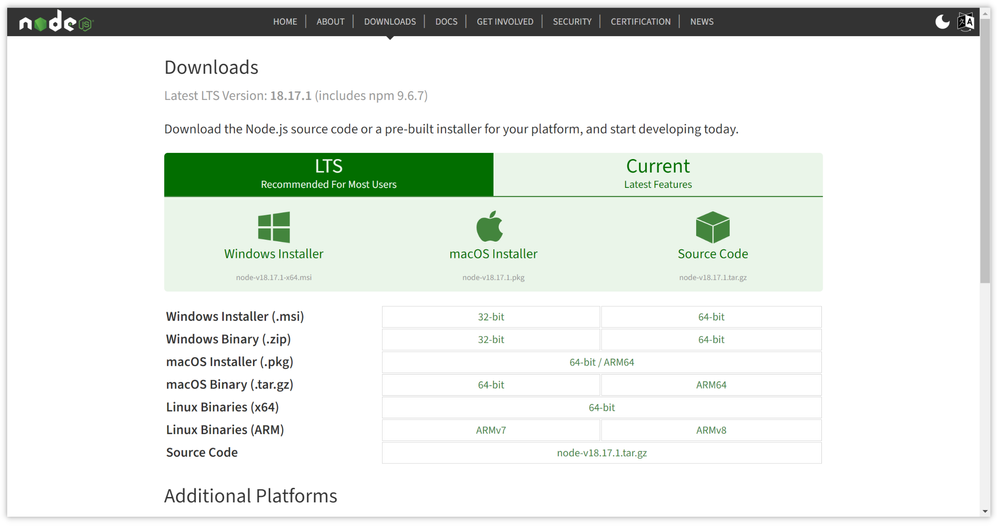
Node.js installieren und Umgebung konfigurieren
Um mit Node.js zu beginnen, müssen Sie es zunächst auf Ihrem Computer installieren. Die gängigen Methoden sind wie folgt.
- Laden Sie das Node.js-Paket von der offiziellen Website herunter: Hier ansehen: https://nodejs.org/en
Wählen Sie das für Sie passende System. Befolgen Sie dann die Anweisungen, immer weiter. Sie können das Verzeichnis benutzerdefiniert installieren und node -v und npm -v eingeben, um zu überprüfen, ob die Installation erfolgreich war.
- Verwendung des Paketmanagers npm: (geeignet für Linux/macOS) Wenn Sie Linux oder macOS verwenden, können Sie diesen Befehl im Terminal ausführen:
Für Linux:
sudo apt install nodejs
sudo apt install npmFür macOS:
brew install nodeNode.js-Umgebung konfigurieren:
Nach der Installation von Node.js müssen Sie möglicherweise auch einige Umgebungseinstellungen konfigurieren, um es besser nutzen zu können:
1. Überprüfen Sie die Installation: Führen Sie den folgenden Befehl in der Befehlszeile aus, um zu überprüfen, ob Node.js und npm (Node.js-Paketmanager) korrekt installiert sind:
node -v
npm -v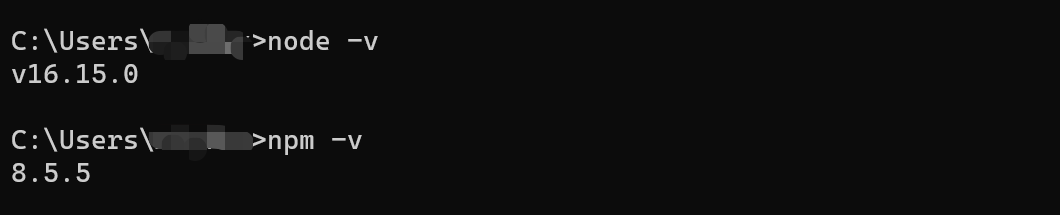
2. Aktualisieren Sie npm: npm veröffentlicht häufig Updates. Sie können npm auf die neueste Version aktualisieren, indem Sie den folgenden Befehl ausführen:
npm install -g npm
3. Wählen Sie ein Versionsverwaltungstool: Für verschiedene Projekte müssen Sie möglicherweise verschiedene Versionen von Node.js verwenden. Sie können Tools wie nvm (Node Version Manager) verwenden, um mehrere Node.js-Versionen zu verwalten. Wie man nvm installiert, wird hier nicht beschrieben.

Praktisches Beispiel: Erstellen eines einfachen Node.js-Servers
Das Folgende ist ein praktisches Node.js-Beispiel, das zeigt, wie man einen einfachen Server erstellt und grundlegendes Routing und Anfragen verarbeitet:
// Import the http module
const http = require('http');
// Create a server
const server = http.createServer((req, res) => {
if (req.url === '/') {
res.writeHead(200, { 'Content-Type': 'text/plain' });
res.end('Hello, Node.js Server!');
} else if (req.url === '/about') {
res.writeHead(200, { 'Content-Type': 'text/plain' });
res.end('About Page');
} else {
res.writeHead(404, { 'Content-Type': 'text/plain' });
res.end('404 Not Found');
}
});
// Listen on port
server.listen(3000, () => {
console.log('Server is running on http://localhost:3000');
});
Erstellen Sie im Editor Ihrer IDE eine Datei mit dem Namen server.js und fügen Sie den obigen Code ein. Navigieren Sie dann im Terminal zu dem Verzeichnis, in dem sich die Datei befindet, und führen Sie den folgenden Befehl aus, um den Server zu starten:
node server.jsJetzt können Sie die Antwort des Servers anzeigen, indem Sie http://localhost:3000 und in Ihrem Browser http://localhost:3000/about besuchen.
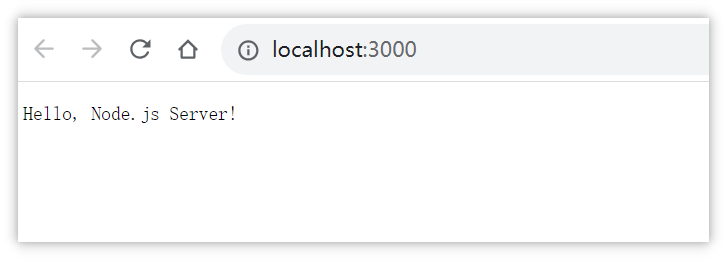
Apidog: Ein ultimatives API-Tool
Apidog ist eine All-in-One-API-Plattform, die umfassende Dokumentations-, Debugging-, Mocking- und automatisierte Testfunktionen bietet. Sie dient als zentraler Hub für Teams, um detaillierte API-Dokumentation zu erstellen und so Klarheit und Zugänglichkeit während des gesamten Entwicklungsprozesses zu gewährleisten. Mit integrierten Debugging-Funktionen können Entwickler Probleme schnell identifizieren und beheben, Ausfallzeiten minimieren und die Effizienz maximieren.
Wenn Sie die verschiedenen Methoden zum Aufrufen von REST-APIs aus Node.js-Anwendungen erkunden möchten. Lesen Sie diesen Artikel:

Bonus-Tipps von Node.js
- Lernressourcen: Node.js verfügt über eine Fülle von Lernressourcen, darunter offizielle Dokumentation, Tutorials, Blogbeiträge und Online-Kurse. Ein tiefes Verständnis der Kernkonzepte und -funktionen von Node.js wird sich enorm auf Ihre Entwicklungserfahrung auswirken.
- Paketverwaltung: Verwenden Sie npm, um JavaScript-Pakete einfach zu installieren, zu verwalten und freizugeben.
npm initSie können den Befehl verwenden, um eine Datei im Projektordnerpackage.jsonzu erstellen, und dannnpm installverwenden, um die erforderlichen Pakete zu installieren. - Asynchrone Programmierung: Node.js verwendet ein nicht-blockierendes asynchrones Programmiermodell, was bedeutet, dass die meisten Operationen nicht-blockierend sind, was die Leistung der Anwendung verbessern kann. Sie müssen aber auch darauf achten, Callbacks, Promise oder async/await korrekt zu handhaben, um Callback-Hölle und asynchrone Fehler zu vermeiden.